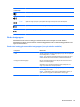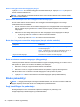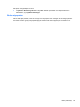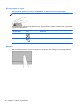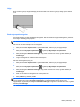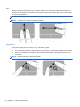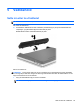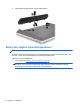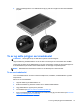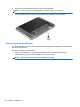Getting Started HP Notebook PC - Windows 7
Velge
Bruk venstre og høyre styreputeknapp på samme måte som venstre og høyre knapp på en ekstern
mus.
Bruke styreputebevegelser
Styreputen støtter en rekke forskjellige bevegelser. Når du skal bruke styreputebevegelser, plasserer
du to fingrer samtidig på styreputen.
MERK: Enkelte av styreputebevegelsene støttes ennå ikke i alle programmer.
Slik viser du en demonstrasjon av en bevegelse:
1. Klikk på ikonet Vis skjulte ikoner i systemstatusfeltet, helt til høyre på oppgavelinjen.
2.
Klikk på ikonet Synaptics-pekeenhet
og klikk på Egenskaper for pekeenhet.
3. Klikk på kategorien Enhetsinnstillinger, velg enhet i vinduet som vises, og klikk deretter på
Innstillinger.
4. Velg en bevegelse for å aktivere demonstrasjonen.
Slik slår du bevegelser på og av:
1. Klikk på ikonet Vis skjulte ikoner i systemstatusfeltet, helt til høyre på oppgavelinjen.
2.
Klikk på ikonet Synaptics-pekeenhet
og klikk på Egenskaper for pekeenhet.
3. Klikk på kategorien Enhetsinnstillinger, velg enhet i vinduet som vises, og klikk deretter på
Innstillinger.
4. Merk av ved siden av bevegelsen du vil slå på eller av.
5. Klikk på Bruk og deretter på OK.
MERK: Datamaskinen støtter også andre styreputefunksjoner. Du viser og slår disse funksjonene
på ved å klikke på ikonet for Synaptics-pekeenhet i systemstatusfeltet lengst til høyre på
oppgavelinjen og deretter på kategorien Enhetsinnstillinger. Velg enhet i vinduet som vises, og klikk
deretter på Innstillinger.
Bruke pekeutstyr 27